win10系统是很多电脑用户首选的装机系统,然而有不少用户在使用过程中可能会碰到win10系统解决重启后任务栏设置丢失的情况。大部分用户电脑技术都是菜鸟水平,面对win10系统解决重启后任务栏设置丢失的问题,无法自行解决。不少用户都来咨询小编win10系统解决重启后任务栏设置丢失要怎么处理?其实可以根据以下步骤1、最直接的方法:重新启用开机密码登录功能。即开机时必需输入用户名和密码才能登陆 2、稍稍不同的是,这里建议需要勾选“要使用本机,用户必须输入用户名和密码”;这样的方式进行电脑操作,就可以搞定了。下面就和小编一起看看解决win10系统解决重启后任务栏设置丢失问题详细的操作步骤:
解决方案:
1、最直接的方法:重新启用开机密码登录功能。即开机时必需输入用户名和密码才能登陆;
2、稍稍不同的是,这里建议需要勾选“要使用本机,用户必须输入用户名和密码”;
3、并且,对应的在组策略“安全选项”中,将“交互式登录:无需按 Ctrl+Alt+del”项配置为“已禁用”。
2、除此之外,您也可以尝试使用微软提供的热修复补丁程序来解决此问题。
1)点击展开显示所有系统平台所有语言的热修复补丁程序,然后选择一个(适合您系统)的修复文件。填写好完整的邮箱地址(包含修复程序的邮件将发送到你所填写的邮箱中)及相关信息后,请按一下“要求热修复补丁程序下载”按钮;
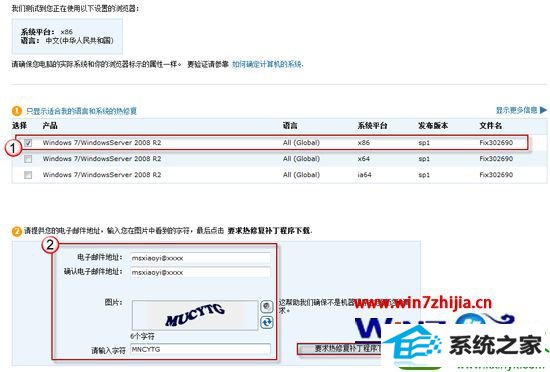
2)收到回复邮件后,点击邮件末尾提供的下载链接将文件保存到本地,如桌面。
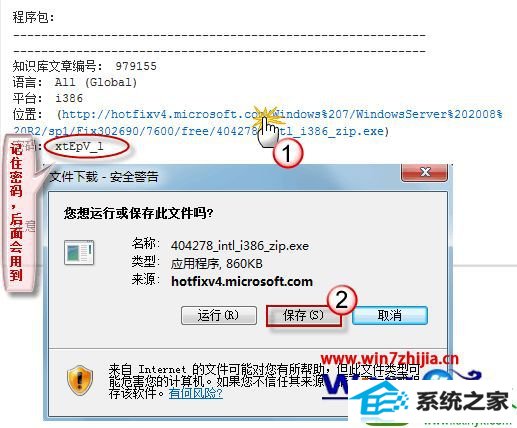
3)双击保存到本地的文件,弹出解压缩对话框后请按“Continue(继续)”按钮继续;
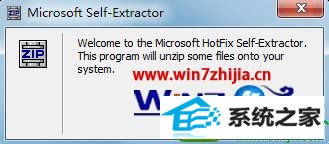
4)选择合适的文件存放位置(如桌面)后,按“确定”继续;
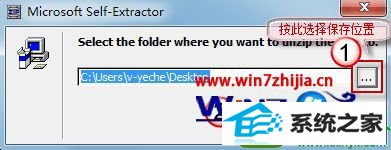
5)密码对话框弹出后,建议请键入邮件末尾所提供的密码,然后按“oK(确认)”继续;
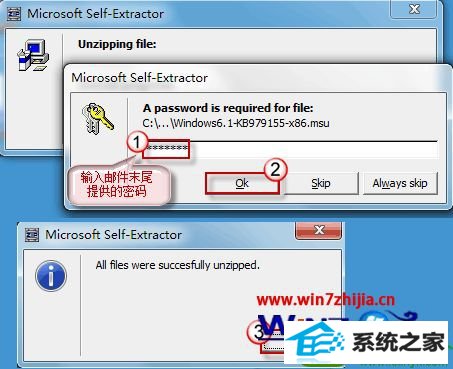
6、解压缩完成后,请双击.msu执行文件安装修补程序;


7、最后,请重启计算机使更新生效,根据使用习惯,重新布置任务栏了以方便日常使用。
关于win10旗舰版系统重启后任务栏设置丢失怎么解决就给大家介绍到这边了,有遇到一样情况的用户们不妨可以采取上面的方法步骤来解决吧。
- 相关系统
- Win10纯净版系统下载












